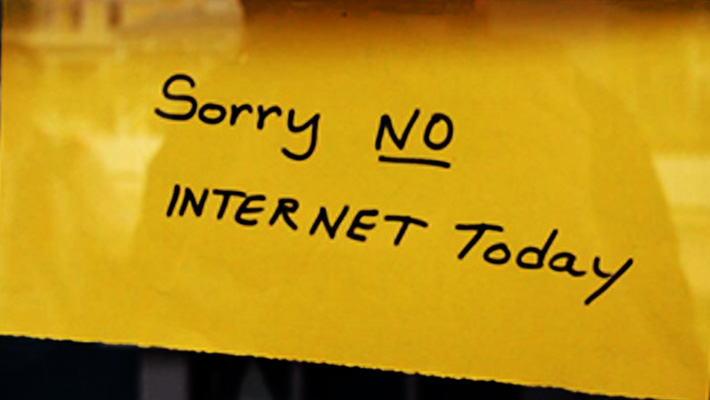
Диагностика проблем подключения к интернету может сравниться с работой настоящего детектива. Существует множество потенциальных точек сбоя, начиная с проблем с используемым устройством, и заканчивая проблемами с роутером или интернет-провайдером. Процедура диагностики может помочь определить источник проблем, чтобы затем предпринять необходимые действия для их устранения.
В этом руководстве рассматриваются способы решения наиболее распространенных проблем, возникающих при использовании домашнего Wi-Fi, в том числе:
- Отсутствует подключение к интернету
- Не удается подключиться к определенной сети
- Есть подключение к Wi-Fi, но нет интернета
- Есть подключение к Wi-Fi, но нет интернета
- Не удается подключиться к Wi-Fi
- Телефон не подключается к Wi-Fi
- Проблемы, связанные с сетью
- Не удается найти требуемую сеть Wi-Fi
- Кабель Ethernet не работает
Нужно ли перезагрузить устройство?
Если ваше устройство не может подключиться к Wi-Fi, первое и самое простое решение – перезагрузить устройство. Не факт, что это решит проблему, однако, если операционная система зависла, не распознает сеть или отказывает в доступе, перезагрузка позволит повторить попытку подключения к сети Wi-Fi.
Локальные отключение интернета?
Возможно, вы не единственный, у кого нет интернета. Попробуйте выполнить быстрый поиск в Google или социальных сетях и выяснить, не сообщает ли кто-нибудь о сбоях в работе интернета в вашем районе или проблемах с подключением на стороне провайдера. Сайт Down Detector поможет выявить сбои в работе определенных веб-сайтов и онлайн-сервисов. Также это можно выяснить, обратившись к интернет-провайдеру.
Если в вашем районе произошло отключение интернета, а вам нужен доступ к нему, можно использовать мобильный телефон в качестве точки доступа Wi-Fi. Вы также можете найти и подключиться к публичной точке доступа. Однако не забывайте о рекомендациях по безопасности при использовании общедоступного Wi-Fi.
Нужно ли проверять работу Wi-Fi на разных устройствах?
Если вы используете ноутбук, проверьте, удастся ли подключиться к интернету через эту же точку доступа Wi-Fi с использованием телефона или планшета. Если удается выполнить подключение с одного устройства, и не удается с другого, значит интернет-соединение работает, а проблема имеет место на неподключающемся устройстве.
Если же Wi-Fi не работает ни на одном из устройств, скорее всего, проблемы возникли на стороне роутера, модема или интернет-провайдера. Причиной также может быть неисправный кабель Ethernet, соединяющий модем с роутером.
Проблема с роутером или модемом?
Попробуйте перезапустить роутер и модем. Если роутер и модем – это разные устройства, перезапустите оба.
- Выключите оба устройства.
- Подождите 30 секунд.
- Включите модем, а через минуту включите роутер.
- Подождите несколько минут и проверьте работу интернета.
Это решает большинство основных проблем и занимает всего несколько минут. Если это не сработает, убедитесь в исправности роутера и модема.
Сначала проверьте индикаторы на передней панели модема и роутера и определите, принимает ли оборудование сигнал. У одного или обоих устройств есть индикатор «Интернет». Он должен гореть постоянно или мигать стандартным цветом, в зависимости от модели устройства. Если кажется, что сигнал световых индикаторов следует определенной схеме, обратитесь к документации роутера, чтобы определить, указывает ли эта схема на какую-либо конкретную проблему.
Если проблема связана с подключением по Wi-Fi, убедитесь, что роутер имеет доступ к интернету, напрямую подключив к нему компьютер с помощью кабеля LAN. Если предполагается, что не работает модем, подключите к нему компьютер с помощью кабеля, который обычно идет к роутеру. В результате этих действий в обоих случаях компьютер должен подключиться к интернету. Если модем не подключается к интернету, следует обратиться к интернет-провайдеру.
Если модем подключается к интернету, а роутер – нет, возможно, пришло время обновить прошивку роутера или изменить его настройки. Эти процессы различаются; они описаны в документации роутера.

Нужно ли обратиться к интернет-провайдеру?
Есть несколько способов проверить, не произошел ли сбой на стороне интернет-провайдера. Это может иметь место, если роутер и модем не могут подключиться к интернету. Если удастся подключиться к интернету другим способом, например, используя мобильный телефон, проверьте уведомления на сайте интернет-провайдера. Также можно позвонить и сообщить о сбое подключения, если интернет-провайдер еще не знает об этом. Телефонная служба поддержки интернет-провайдера может помочь устранить проблему независимо от того, была ли она вызвана сбоем подключения.
Иногда может возникнуть несогласование между модемом и роутером и сетью интернет-провайдера, особенно если вы используете собственное оборудование, а не арендуете его у интернет-компании. Обращение к интернет-провайдеру может помочь решить проблему. Если существуют ошибки, препятствующие корректному взаимодействию между модемом и сетью, интернет-провайдер может перезагрузить систему, чтобы сеть смогла распознать ваш модем.
Роутер и модем работают – что делать дальше?
Проблему невозможности подключения устройства к работающему роутеру сложно диагностировать. Инструменты, используемые для подключения к интернету, на самом деле являются компонентами большого набора устройств, драйверов и приложений, которые должны взаимодействовать для обеспечения бесперебойной работы. Еще раз напоминаем: самый простой первый шаг – попытаться перезагрузить устройство. Если устройство подключено к общедоступной сети, попытайтесь открыть браузер и убедиться, что сеть не просит выполнить вход в систему перед предоставлением доступа.
На многих устройствах предусмотрено собственное приложение для устранения неполадок в сети. Рекомендуется попробовать применить его, если проблема все еще не устранена. Такие приложения для устранения неполадок подходят для обнаружения конфликтов IP-адресов и проблем с DNS-сервером.
Если это не помогло, попробуйте отключить и снова включить адаптер, используемый для подключения к интернету. Для беспроводного интернета это карта Wi-Fi или 802.11. Возможно, в случае подключения с использованием кабеля, потребуется отключить и повторно включить адаптер LAN или Ethernet. Кроме того, попробуйте отключить использование на компьютере сети, к которой он пытается подключиться автоматически (команда «забыть сеть»), а затем снова установите соединение. Это может решить проблемы с несоответствием сетевых парольных фраз и конфликтом IP-адресов.
Не работает кабель Ethernet?
Если у вас есть запасной кабель Ethernet, замените подключенный к модему и роутеру кабель запасным, и посмотрите, изменится ли ситуация. Кабели не вечны и могут быть повреждены домашними животными или насекомыми-вредителями, поэтому возможно, ваш текущий кабель Ethernet изношен и его необходимо заменить.
Кто еще пользуется моим Wi-Fi?
Возможно, все работает правильно, но одна из программ на компьютере или кто-то еще в доме полностью занимает полосу пропускания. Если определенное приложение использует значительную часть полосы пропускания, например, загружает большой файл, можно либо дождаться завершения этого процесса, либо отменить его, и интернет снова заработает с нормальной скоростью. Если не удается найти очевидных причин проблемы, проверьте, не загружает ли кто-нибудь еще в доме файлы большого размера. Возможно, ваши соседи пользуются вашим Wi-Fi.
Чтобы узнать, кто находится в вашей сети, войдите в интерфейс роутера (используйте мобильный телефон, если на компьютере нет доступа к Wi-Fi) и найдите список с названием «DHCP-клиенты» или «Подключенные устройства». Обычно этот список включает названия используемых устройств (например: «iPhone Джона», «MacBook Джилл» или «Компьютер 2»).
Многие роутеры позволяют удалять устройства из сети Wi-Fi, так что можете удалить неизвестных вам пользователей, особенно если они создают проблемы. Можно также изменить пароль Wi-Fi, чтобы эти пользователи больше не могли подключиться.
Проблемы с DNS-сервером?
Система доменных имен (DNS) – это телефонная книга интернета. Доступ к информации в интернете осуществляется через доменные имена, такие как washtonpost.com или espn.com. Веб-браузеры взаимодействуют через IP-адреса (сокращение IP означает Internet Protocol – интернет-протокол). DNS преобразует доменные имена в IP-адреса, чтобы браузеры могли загружать интернет-ресурсы. Каждое устройство, подключенное к интернету, имеет уникальный IP-адрес, который другие машины используют для поиска этого устройства.
У вас может быть стабильное интернет-соединение, но неправильно настроенный DNS-сервер. DNS-сервер принимает введенный веб-адрес или веб-адрес, по которому осуществляется переход, и переводит его в IP-адрес. Если при вводе www.google.com страница поисковой системы Google не открывается, а при вводе IP-адреса – открывается, необходимо изменить настройки DNS-сервера. IP-адрес Google зависит от вашего региона. Один из распространенных адресов – http://74.125.224.72/.
Утилиты настройки DNS могут различаться в зависимости от устройства, но, возможно, проще изменить используемый DNS-сервер. Некоторые утилиты, в том числе DNS-серверы Google и OpenDNS, доступны и являются бесплатными для пользователей интернета.
Проблемы с драйверами?
На этом этапе, если интернет все еще не работает, может потребоваться обновить драйверы устройства. Иногда устаревший или поврежденный сетевой драйвер может стать причиной ошибки «Wi-Fi подключен, нет подключения к интернету». Часто на такую проблему указывает небольшая желтая отметка в имени сетевого устройства или сетевого адаптера.
Для обновления драйверов может потребоваться другое подключенное к интернету устройство, поскольку требуется сначала загрузить файлы новых драйверов, а затем передать их с помощью USB-накопителя. Загружайте файлы драйверов только из надежных источников, например, с официального сайта производителя вашего устройства. После установки новых драйверов перезагрузите устройство.
Используйте надежный антивирус
Иногда на качество интернет-подключения может влиять вредоносный код на компьютере: он может существенно снизить скорость веб-серфинга и общую производительность системы. Поэтому очень важно использовать комплексное антивирусное решение, такое как Kaspersky Premium, способное защитить от шпионских программ, вирусов и вредоносных программ.
Статьи по теме:


